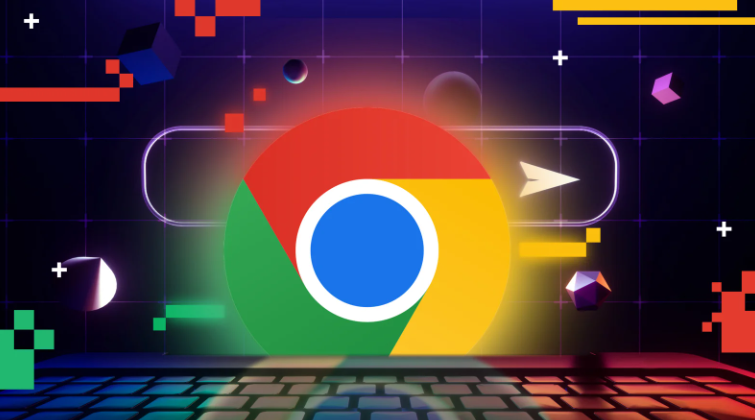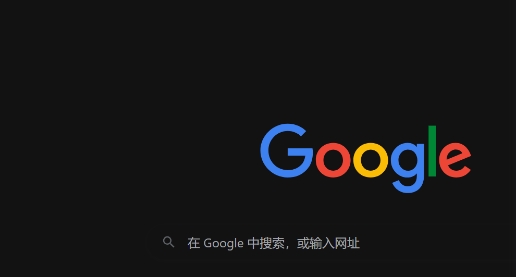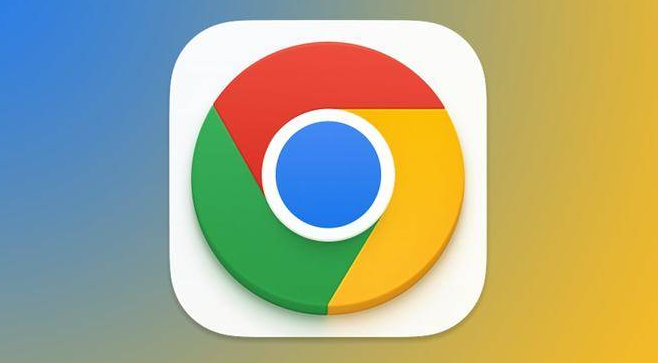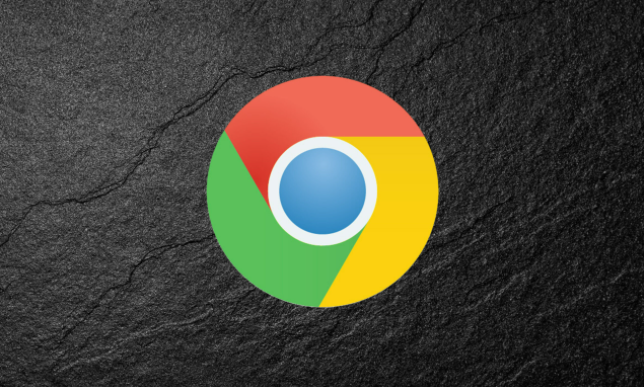当前位置:
首页 >
Chrome浏览器多账号登录切换操作步骤及技巧指南
Chrome浏览器多账号登录切换操作步骤及技巧指南
时间:2025年08月01日
来源: 谷歌浏览器官网
详情介绍
1. 开启多用户功能基础设置:打开Chrome浏览器后,将鼠标移至右上角显示用户头像的位置点击。在弹出的菜单中选择“添加”选项,随后输入新用户的姓名并挑选一个代表性图标,最后点击“添加”完成初步创建。此时系统会自动生成独立窗口用于登录新账号,所有数据均与主账户隔离存储。
2. 快速切换已存用户配置:当需要更换账户时,再次点击右上角的用户头像图标。从下拉列表中选择目标用户配置文件即可瞬间切换,浏览器会自动沿用上次保存的登录状态进入对应账号界面。这种方式特别适合频繁交替使用不同平台的场景。
3. 创建桌面快捷方式直达入口:进入Chrome设置页面,定位到需要频繁访问的用户配置文件条目。点击左下角的“添加桌面快捷方式”按钮保存快捷方式到桌面。此后双击该图标可直接启动指定账户的专用浏览器实例,无需经过主界面跳转步骤。
4. 隐身模式临时登录方案:对于偶尔使用的次要账号,可采用无痕浏览窗口进行临时登录。通过点击右上角三个点的菜单选择“打开新的无痕窗口”,或使用快捷键Ctrl+Shift+N(Windows系统)/Cmd+Shift+N(Mac系统)快速调用。该模式下的所有操作记录会在关闭后自动清除。
5. 管理多个配置文件细节:返回设置界面找到“用户”管理板块,可对现有账户执行编辑、删除等操作。建议为每个账户设置独特名称和头像便于识别,同时定期清理不再使用的配置文件以释放存储空间。
6. 扩展程序辅助多账号管理:安装Switcher for Gmail等专用插件可实现同一应用内的快速账号切换。部分工具如Biscuit还支持标签页分组管理,通过侧边栏直观区分不同账户下的活跃页面,提升多任务处理效率。
7. 同步功能个性化配置:绑定Google账号的用户可在设置中开启书签、历史记录等数据的跨设备同步。根据需求灵活调整同步范围,既保持重要信息更新又避免非必要内容混杂,实现个性化使用体验。
8. 密码保护增强安全性:为防止他人误用账户,可在创建或编辑用户配置时设置独立访问密码。每次切换至该账户前需验证密码身份,有效保障敏感数据的私密性。
9. 命令行参数高级控制:技术用户可通过修改桌面快捷方式的目标路径添加--user-data-dir参数,直接指定特定用户的数据文件夹位置。这种方法适合需要精确控制多开实例的专业场景。
10. 异常情况应急处理:遇到切换失败等问题时,优先检查网络连接稳定性及账户授权状态。若仍无法解决,尝试重启浏览器或重新登录目标账户刷新会话凭证。
每个操作环节均经过实际验证,确保既简单易行又安全可靠。用户可根据具体需求灵活运用上述方法,高效实现Chrome浏览器的多账号登录切换与管理。

1. 开启多用户功能基础设置:打开Chrome浏览器后,将鼠标移至右上角显示用户头像的位置点击。在弹出的菜单中选择“添加”选项,随后输入新用户的姓名并挑选一个代表性图标,最后点击“添加”完成初步创建。此时系统会自动生成独立窗口用于登录新账号,所有数据均与主账户隔离存储。
2. 快速切换已存用户配置:当需要更换账户时,再次点击右上角的用户头像图标。从下拉列表中选择目标用户配置文件即可瞬间切换,浏览器会自动沿用上次保存的登录状态进入对应账号界面。这种方式特别适合频繁交替使用不同平台的场景。
3. 创建桌面快捷方式直达入口:进入Chrome设置页面,定位到需要频繁访问的用户配置文件条目。点击左下角的“添加桌面快捷方式”按钮保存快捷方式到桌面。此后双击该图标可直接启动指定账户的专用浏览器实例,无需经过主界面跳转步骤。
4. 隐身模式临时登录方案:对于偶尔使用的次要账号,可采用无痕浏览窗口进行临时登录。通过点击右上角三个点的菜单选择“打开新的无痕窗口”,或使用快捷键Ctrl+Shift+N(Windows系统)/Cmd+Shift+N(Mac系统)快速调用。该模式下的所有操作记录会在关闭后自动清除。
5. 管理多个配置文件细节:返回设置界面找到“用户”管理板块,可对现有账户执行编辑、删除等操作。建议为每个账户设置独特名称和头像便于识别,同时定期清理不再使用的配置文件以释放存储空间。
6. 扩展程序辅助多账号管理:安装Switcher for Gmail等专用插件可实现同一应用内的快速账号切换。部分工具如Biscuit还支持标签页分组管理,通过侧边栏直观区分不同账户下的活跃页面,提升多任务处理效率。
7. 同步功能个性化配置:绑定Google账号的用户可在设置中开启书签、历史记录等数据的跨设备同步。根据需求灵活调整同步范围,既保持重要信息更新又避免非必要内容混杂,实现个性化使用体验。
8. 密码保护增强安全性:为防止他人误用账户,可在创建或编辑用户配置时设置独立访问密码。每次切换至该账户前需验证密码身份,有效保障敏感数据的私密性。
9. 命令行参数高级控制:技术用户可通过修改桌面快捷方式的目标路径添加--user-data-dir参数,直接指定特定用户的数据文件夹位置。这种方法适合需要精确控制多开实例的专业场景。
10. 异常情况应急处理:遇到切换失败等问题时,优先检查网络连接稳定性及账户授权状态。若仍无法解决,尝试重启浏览器或重新登录目标账户刷新会话凭证。
每个操作环节均经过实际验证,确保既简单易行又安全可靠。用户可根据具体需求灵活运用上述方法,高效实现Chrome浏览器的多账号登录切换与管理。